相信有的伙伴还不会ps制作图片阴影效果的操作,而下面的文章就分享了ps制作图片阴影效果的操作流程,希望感兴趣的朋友都来共同学习哦。
ps制作图片阴影效果的操作流程
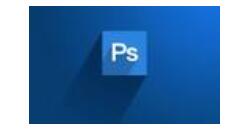
1、首先按下ctrl+o打开图片,再按下ctrl+j复制图层。
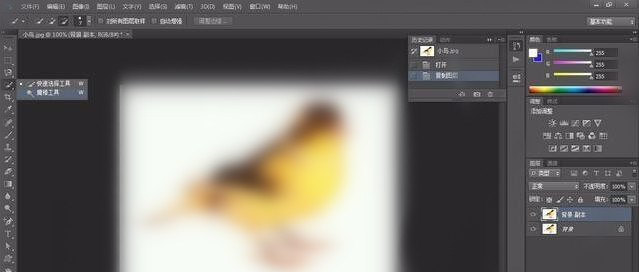
2、然后抠出图片,在图层样式中选择投影效果,出现以下面板,再调整一下角度和距离。
3、FX字样的就是添加图层样式,选择阴影设置即可。
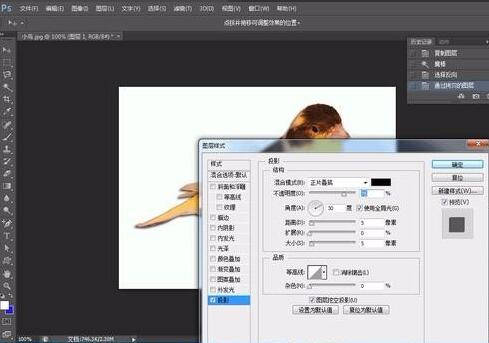
上文就讲解了ps制作图片阴影效果的操作流程,希望有需要的朋友都来学习哦。
2019-06-12 17:19:29 来源:下载之家
相信有的伙伴还不会ps制作图片阴影效果的操作,而下面的文章就分享了ps制作图片阴影效果的操作流程,希望感兴趣的朋友都来共同学习哦。
ps制作图片阴影效果的操作流程
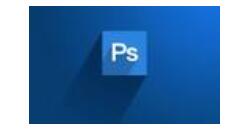
1、首先按下ctrl+o打开图片,再按下ctrl+j复制图层。
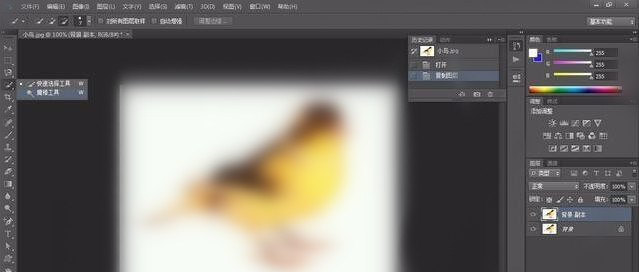
2、然后抠出图片,在图层样式中选择投影效果,出现以下面板,再调整一下角度和距离。
3、FX字样的就是添加图层样式,选择阴影设置即可。
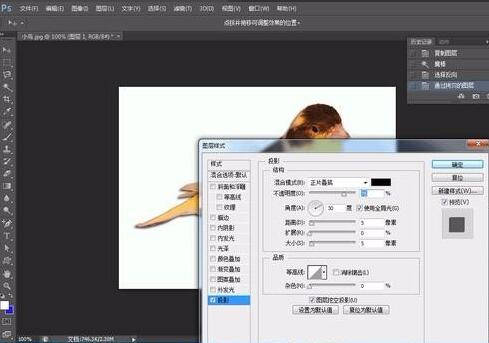
上文就讲解了ps制作图片阴影效果的操作流程,希望有需要的朋友都来学习哦。